Če ste Windows 10 popravili s posodobitvijo Creators Update, boste z veseljem vedeli, da je dodal podporo za Dolby Atmos. Windows 10 je nekoliko pozen za zabavo, saj sta Xbox One in PlayStation 4 to zvočno tehnologijo sprejela že od samega začetka. Čeprav morate v strojno opremo, ki jo poganja Atmos, vložiti resne dolarje, da dobite absolutno najboljše od te tehnologije, se lahko tudi odločite za poceni pot in brezplačno preizkusite delček prostorskega zvoka, ki temelji na objektih Atmos. Najboljši del te brezplačne alternative je, da jo lahko preizkusite v katerem koli računalniku in s skoraj vsakim parom slušalk.
Kaj je Dolby Atmos?
Dolby Atmos je nova tehnologija 3D prostorskega zvoka, ki se trži kot prostorski zvok . Atmos, ki je naslednik tradicionalnega prostorskega zvoka (5.1 in 7.1), je veliko bolj pameten pri pošiljanju zvokov v zvočniški sistem ali slušalke.
Medtem ko tradicionalne prostorske tehnologije za distribucijo zvokov uporabljajo 5 ali 7 ločenih kanalov, Atmos kanalov sploh ne uporablja. Namesto tega ustvari prostorski učinek z preslikavo zvokov na virtualne lokacije v 3D prostoru, kar doda tudi višino celotni enačbi prostorskega zvoka. Zato vsi vrhunski zvočni sistemi s podporo Atmos vključujejo stropni zvočnik (ali talni zvočnik, ki odbija zvok od stropa). Vse to omogoča bolj gladek, bolj realističen prostorski zvok, sicer pa s tradicionalnim kanalskim pristopom nemogoče.
Če pa želite izkoristiti vso moč Atmosa, podpora za Windows 10 ni dovolj. Kupiti boste morali sprejemnik s tehnologijo Atmos, ki bo lahko te zvoke pozicioniral v 3D prostor. Poleg tega mora imeti vaš računalnik možnost predvajanja prek HDMI.
Dolby Atmos za slušalke
Posodobitev za Windows 10 Creators je dodala tudi ločeno funkcijo Dolby Atmos, imenovano Dolby Atmos za slušalke . Namesto da uporablja sprejemnik, združljiv z Atmos, in posebno nastavitev zvočnikov, Dolby Atmos za slušalke uporablja digitalni procesor signalov (DSP). Z drugimi besedami, iz računalnika zajema zvoke in jih digitalno meša za izboljšan prostorski zvok.
Čeprav s tem ne dosežemo kakovosti zvoka glavne tehnologije Dolby Atmos (prek sprejemnika), pa izboljšuje pozicijsko zvočno izkušnjo z vsemi slušalkami, slušalkami ali ušesnimi čepki. To je izjemno koristno za igre, ker lažje določite, od kod prihajajo zvoki.
Kako omogočiti Dolby Atmos v sistemu Windows 10
Če se odločite poskusiti Dolby Atmos, morate najprej prenesti namensko aplikacijo iz trgovine Windows. Ne glede na to, ali že imate domači kino z omogočenim Atmosom ali želite preizkusiti naš Dolby Atmos za slušalke, morate najprej prenesti Dolby Access .
To lahko storite tako, da dostopite do povezave do trgovine (tukaj) ali tako, da z desno miškino tipko kliknete ikono zvoka v spodnjem desnem delu opravilne vrstice in odprete Prostorski zvok> Dolby Atmos za slušalke.

Oba načina vas bosta pripeljala do istega seznama v trgovini Dolby Acess. Ko ste tam, pritisnite gumb Pridobi, da prenesete Dolby Acess v sistem. Ko je prenos končan, sledite spodnjim navodilom za nastavitev sistema Atmos, ki podpira domači kino (če že imate pravo opremo). Če želite preizkusiti del Atmosa brezplačno, sledite drugemu vodniku za nastavitev Dolby Atmos za slušalke.

Kako nastaviti Dolby Atmos Home Theatre v sistemu Windows 10
V nasprotju z Dolby Atmos za slušalke vam za konfiguracijo vašega domačega kina z omogočenim Atmosom ni treba kupiti naročnine ali se preizkusiti - dovolj je, da kupite strojno opremo. Če imate pravilno strojno opremo (sprejemnik Atmos + računalnik z izhodom HDMI), sledite spodnjim navodilom, da omogočite Dolby Atmos za domači kino v sistemu Windows 10:
- Odprite aplikacijo Dolby Access in kliknite polje Z mojim domačim kinom .
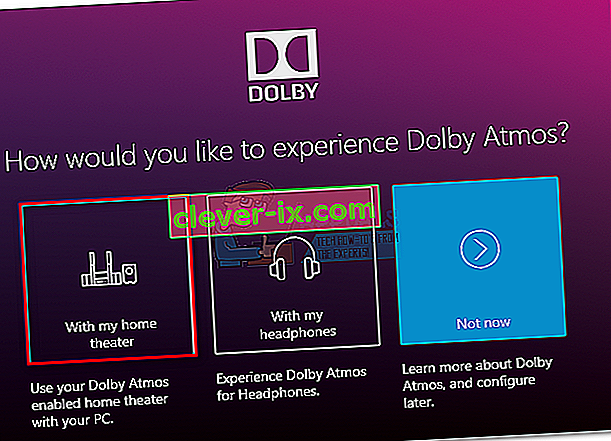
- Nato ob prvem pozivu pritisnite gumb Nadaljuj in nadaljujte s priključitvijo kabla HDMI iz domačega kina v računalnik.
- Nato se moramo prepričati, da je sistem, ki podpira Atmos, nastavljen kot privzeta naprava. To naredite tako, da z desno miškino tipko kliknete ikono zvoka (spodnji desni kot) in izberete Naprave za predvajanje .
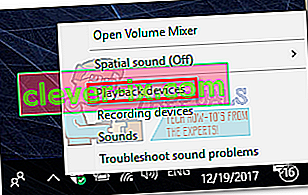
- Preverite, ali je naprava za predvajanje Atmos HDMI nastavljena kot privzeta. Če ni, ga izberite in kliknite gumb Nastavi kot privzeto .

- Ko za privzeto nastavite gledališče, ki ga poganja Atmos, se vrnite v aplikacijo Dolby Access in kliknite Konfiguriraj nastavitve računalnika.

- Nato v spustnem meniju pod Prostorski format zvoka izberite Dolby Atmos za domači kino in za potrditev pritisnite Uporabi.
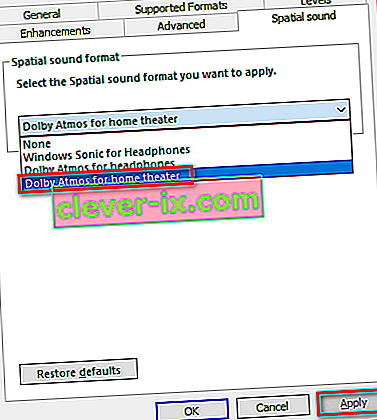 Opomba: Če ne vidite možnosti Dolby Atmos za domači kino, poskrbite, da bo vaš zvočni sistem podpiral Dolby Atmos. Če je, še enkrat preverite povezavo HDMI. Po potrebi odklopite in ponovite koraka 3 in 4.
Opomba: Če ne vidite možnosti Dolby Atmos za domači kino, poskrbite, da bo vaš zvočni sistem podpiral Dolby Atmos. Če je, še enkrat preverite povezavo HDMI. Po potrebi odklopite in ponovite koraka 3 in 4. - Na koncu se vrnite v aplikacijo Dolby Access. Ko je prostorski zvok v sistemu Windows 10 pravilno nastavljen, vas mora Dolby Access samodejno pozvati, da kalibrirate sistem.
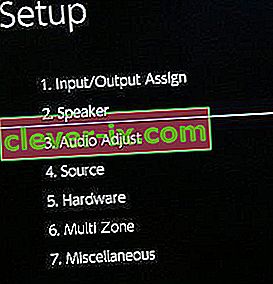 Opomba: Upoštevajte, da so koraki umerjanja zelo odvisni od konfiguracije vašega domačega kina. Ko sledite navodilom za umerjanje na zaslonu, bo Dolby Atmos omogočen v sistemu Windows 10.
Opomba: Upoštevajte, da so koraki umerjanja zelo odvisni od konfiguracije vašega domačega kina. Ko sledite navodilom za umerjanje na zaslonu, bo Dolby Atmos omogočen v sistemu Windows 10.
Kako nastaviti Dolby Atmos za slušalke v sistemu Windows 10
Če se odločite za preizkus poceni različice Dolby Atmos, zdaj, ko tehnologija ni zastonj. No, pravzaprav je, ampak le za 30 dni. Po preizkusnem obdobju boste morali za nedoločen čas porabiti 15 USD. Nejasno je, zakaj se je Microsoft odločil za integracijo te tehnologije z operacijskim sistemom Windows 10, saj je hkrati izdal Sonic for Headphones - tehnologijo, ki je skoraj enaka Dolby Atmos za slušalke.
Ne glede na razloge je jasno, da Microsoft ni plačal celotne pristojbine za licenciranje slušalk Dolby, zato uporabniki sistema Windows te tehnologije ne morejo uporabljati brezplačno. Posledično lahko Dolby Atmos za slušalke brezplačno preizkusite le v omejenem obdobju (30-dnevno preskusno obdobje). Dobra novica pa je, da 30-dnevno preskusno obdobje ne bo zahtevalo, da vnesete podatke o kreditni kartici.
Če se odločite poskusiti, sledite spodnjim navodilom za nastavitev Dolby Atmos za slušalke v sistemu Windows 10:
- Odprite aplikacijo Dolby Access in kliknite polje Z mojimi slušalkami .
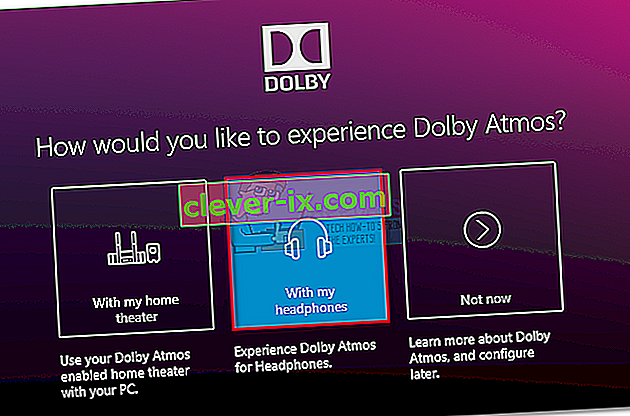
- Nato priključite slušalke in jih izberite v meniju na desni strani zaslona ter kliknite gumb Nadaljuj . Po nadaljevanju pritiska bo aplikacija "preverila" težave z združljivostjo med vašimi slušalkami in Dolby Atmosom. A kot so nekateri poudarili, to nima nič skupnega z vašimi slušalkami - ta funkcija Atmos zahteva nekatere zvočne gonilnike, ki jih ima Windows 10 privzeto. Dokler imate Windows 10, bodo vse slušalke združljive, kakovost zvoka pa se bo očitno razlikovala.
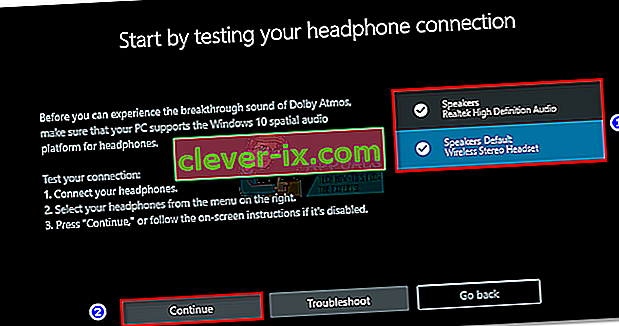 Opomba: Če slušalke še niso privzeta možnost predvajanja, boste morali z desno miškino tipko klikniti ikono zvoka v opravilni vrstici (spodnji desni kot) in izbrati Naprave za predvajanje . Ko ste tam, se prepričajte, da je to privzeta izbira. Če ni, ga izberite in pritisnite gumb Nastavi kot privzeto .
Opomba: Če slušalke še niso privzeta možnost predvajanja, boste morali z desno miškino tipko klikniti ikono zvoka v opravilni vrstici (spodnji desni kot) in izbrati Naprave za predvajanje . Ko ste tam, se prepričajte, da je to privzeta izbira. Če ni, ga izberite in pritisnite gumb Nastavi kot privzeto .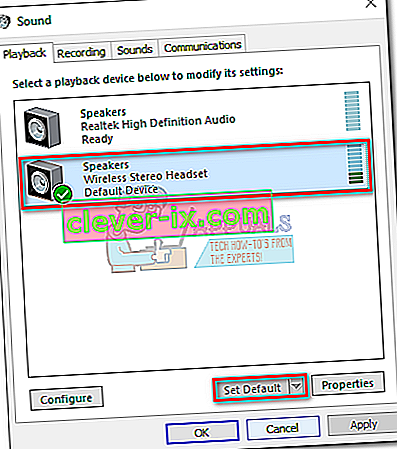
- V aplikaciji Dolby Access kliknite gumb 30-poskusne različice . Lahko se odločite tudi za nakup za nedoločen čas.
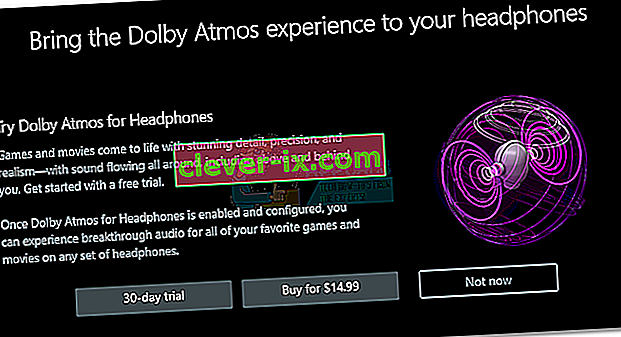 Opomba: Če 30-dnevni preskusni gumb ni na voljo, ste s tem Microsoftovim računom že uporabili preizkus Dolby Access.
Opomba: Če 30-dnevni preskusni gumb ni na voljo, ste s tem Microsoftovim računom že uporabili preizkus Dolby Access. - Če se odločite za 30-dnevno preskusno različico, se vam prikaže Microsoft Store Window. Pritisnite Pridobite, da se strinjate z Microsoftovimi ToS.
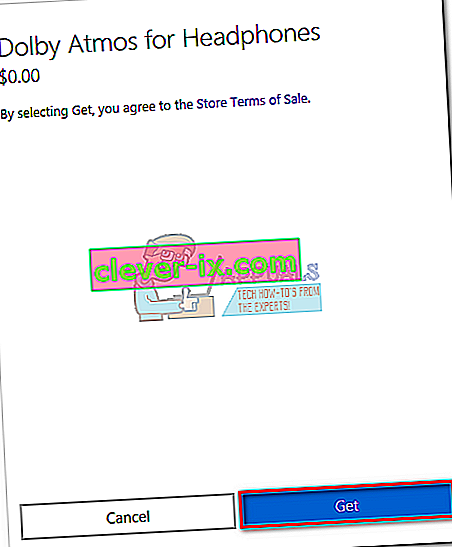 Opomba: To ne bo samodejno črpalo denarja s vaše kreditne kartice po koncu preskusnega obdobja.
Opomba: To ne bo samodejno črpalo denarja s vaše kreditne kartice po koncu preskusnega obdobja. - Po vrnitvi v okno Dolby Access boste pozvani k prenosu dodatne vsebine za aplikacijo. Pritisnite V redu in počakajte, da se prenos konča.
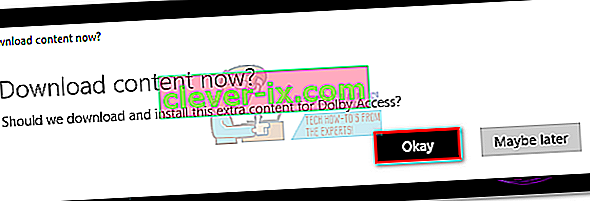 Opomba: Če v aplikaciji Dolby Access niste pozvani k namestitvi nove vsebine, znova zaženite računalnik in znova odprite Dolby Access.
Opomba: Če v aplikaciji Dolby Access niste pozvani k namestitvi nove vsebine, znova zaženite računalnik in znova odprite Dolby Access. - Ko je prenos končan, se prikaže nov gumb Konfiguriraj nastavitve računalnika. Kliknite nanj, da odprete lastnosti zvočnika .
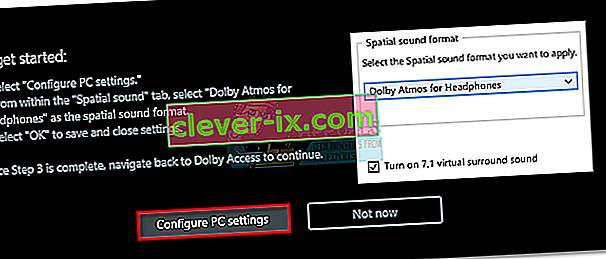
- V razdelku Lastnosti zvočnika na zavihku Prostorski zvok s spustnim menijem pod Prostorski format zvoka izberite Dolby Atmos za slušalke. Pritisnite Uporabi, da shranite spremembe.
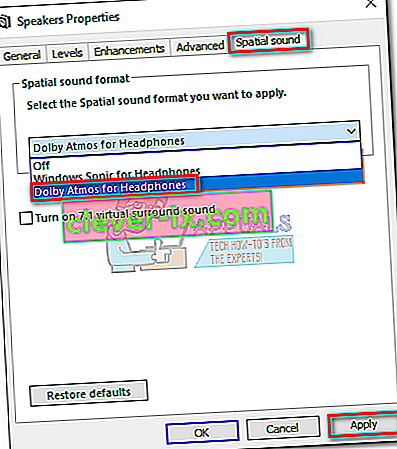 Opomba: Potrdite lahko tudi polje poleg T urn na 7.1 navideznem prostorskem zvoku . Vendar ne pozabite, da lahko ustvari dodaten statični šum, odvisno od medija, ki ga poslušate.
Opomba: Potrdite lahko tudi polje poleg T urn na 7.1 navideznem prostorskem zvoku . Vendar ne pozabite, da lahko ustvari dodaten statični šum, odvisno od medija, ki ga poslušate.
To je to, Dolby Atmos je zdaj konfiguriran za vaše slušalke. Vrnete se lahko v aplikacijo Dolby Access in si ogledate seznam kuriranih videoposnetkov, kodiranih s tehnologijo Atmos.
Opomba : Upoštevajte, da se pri aktiviranju te možnosti ne bodo izboljšale vse medijske vsebine. Če želite biti priča izboljšavam z novo funkcijo pozicijskega zavedanja, poskusite igrati igro ali si ogledati video, ki je konfiguriran za delo z Dolby Atmos.
Če se odločite onemogočiti Dolby Atmos za slušalke, medtem ko je preskus še vedno aktiven, preprosto z desno miškino tipko kliknite ikono zvoka (spodnji desni kot) in nastavite Prostorski zvok na Izklopljeno.

Microsoftova brezplačna alternativa
Microsoft je skupaj s podporo za Dolby Atmos v Creator's Update uvedel tudi vgrajeno alternativo Dolby Atmos za slušalke . Tehnološko Windows Sonic za slušalke počne približno enako kot Atmos, nekateri pa trdijo, da je nekoliko slabši od alternative Dolby. Ker pa je kakovost zvoka lahko zelo subjektivna, ne bomo preskočili ograje in v oddelku DSP določili jasnega zmagovalca.
Če želite omogočiti Windows Sonic za slušalke, se pomaknite v spodnji desni del opravilne vrstice in z desno miškino tipko kliknite ikono zvoka. Od tam pojdite na Spatial Sound in kliknite Windows Sonic za slušalke.

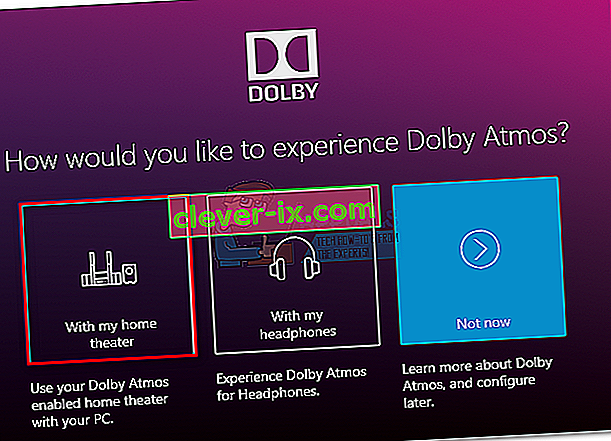
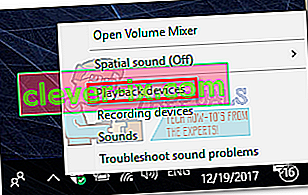


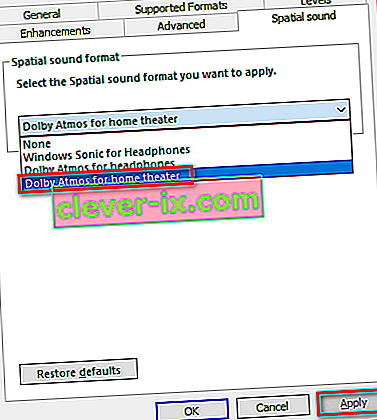 Opomba: Če ne vidite možnosti Dolby Atmos za domači kino, poskrbite, da bo vaš zvočni sistem podpiral Dolby Atmos. Če je, še enkrat preverite povezavo HDMI. Po potrebi odklopite in ponovite koraka 3 in 4.
Opomba: Če ne vidite možnosti Dolby Atmos za domači kino, poskrbite, da bo vaš zvočni sistem podpiral Dolby Atmos. Če je, še enkrat preverite povezavo HDMI. Po potrebi odklopite in ponovite koraka 3 in 4.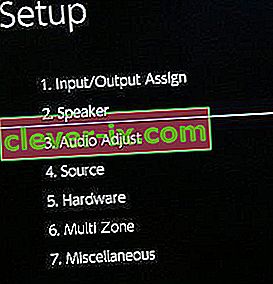 Opomba: Upoštevajte, da so koraki umerjanja zelo odvisni od konfiguracije vašega domačega kina. Ko sledite navodilom za umerjanje na zaslonu, bo Dolby Atmos omogočen v sistemu Windows 10.
Opomba: Upoštevajte, da so koraki umerjanja zelo odvisni od konfiguracije vašega domačega kina. Ko sledite navodilom za umerjanje na zaslonu, bo Dolby Atmos omogočen v sistemu Windows 10.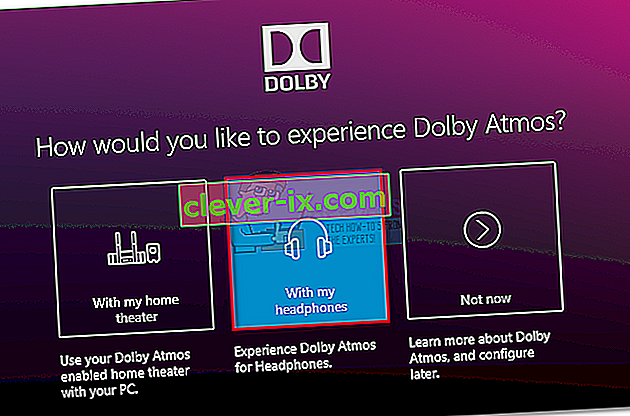
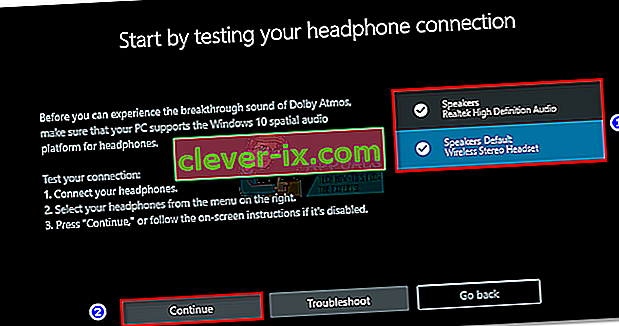 Opomba: Če slušalke še niso privzeta možnost predvajanja, boste morali z desno miškino tipko klikniti ikono zvoka v opravilni vrstici (spodnji desni kot) in izbrati Naprave za predvajanje . Ko ste tam, se prepričajte, da je to privzeta izbira. Če ni, ga izberite in pritisnite gumb Nastavi kot privzeto .
Opomba: Če slušalke še niso privzeta možnost predvajanja, boste morali z desno miškino tipko klikniti ikono zvoka v opravilni vrstici (spodnji desni kot) in izbrati Naprave za predvajanje . Ko ste tam, se prepričajte, da je to privzeta izbira. Če ni, ga izberite in pritisnite gumb Nastavi kot privzeto .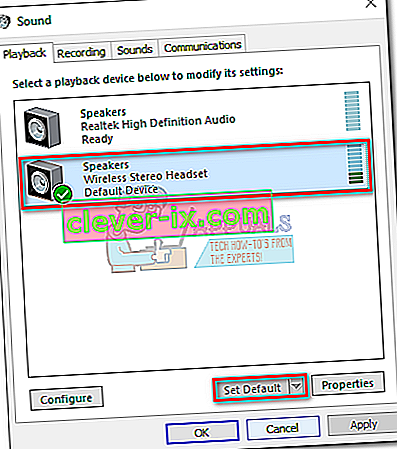
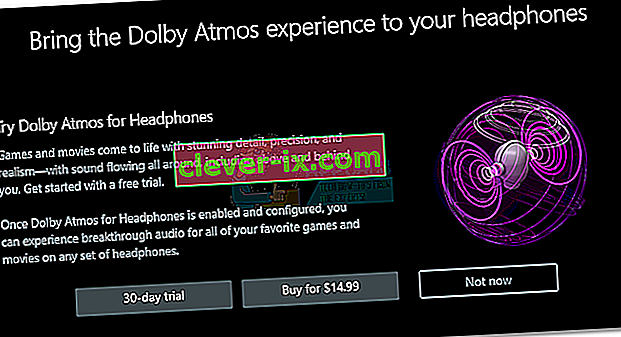 Opomba: Če 30-dnevni preskusni gumb ni na voljo, ste s tem Microsoftovim računom že uporabili preizkus Dolby Access.
Opomba: Če 30-dnevni preskusni gumb ni na voljo, ste s tem Microsoftovim računom že uporabili preizkus Dolby Access.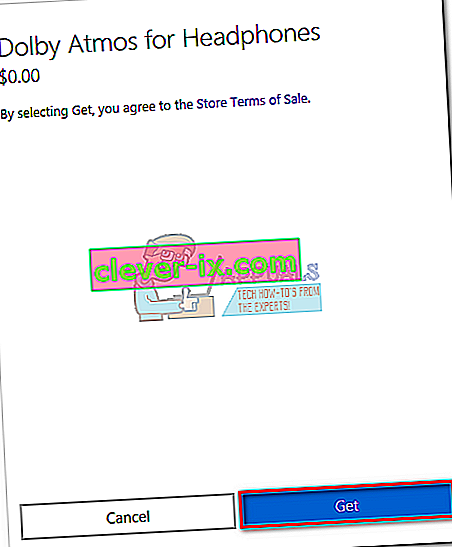 Opomba: To ne bo samodejno črpalo denarja s vaše kreditne kartice po koncu preskusnega obdobja.
Opomba: To ne bo samodejno črpalo denarja s vaše kreditne kartice po koncu preskusnega obdobja.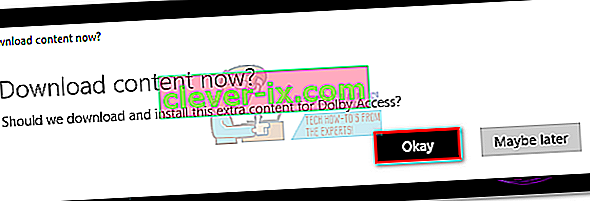 Opomba: Če v aplikaciji Dolby Access niste pozvani k namestitvi nove vsebine, znova zaženite računalnik in znova odprite Dolby Access.
Opomba: Če v aplikaciji Dolby Access niste pozvani k namestitvi nove vsebine, znova zaženite računalnik in znova odprite Dolby Access.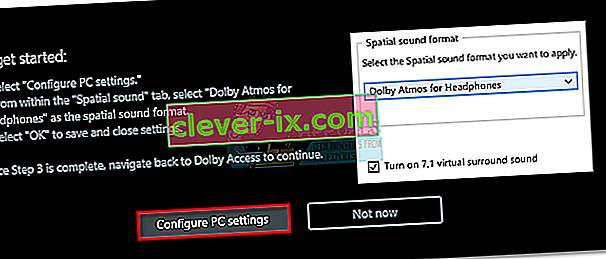
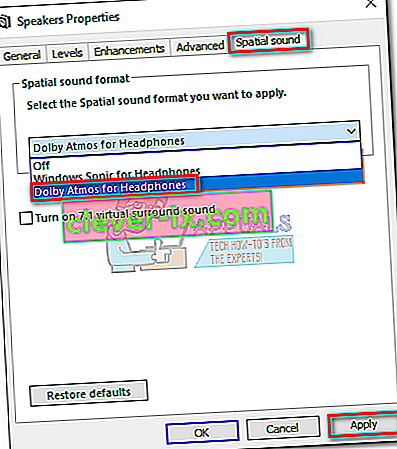 Opomba: Potrdite lahko tudi polje poleg T urn na 7.1 navideznem prostorskem zvoku . Vendar ne pozabite, da lahko ustvari dodaten statični šum, odvisno od medija, ki ga poslušate.
Opomba: Potrdite lahko tudi polje poleg T urn na 7.1 navideznem prostorskem zvoku . Vendar ne pozabite, da lahko ustvari dodaten statični šum, odvisno od medija, ki ga poslušate.

